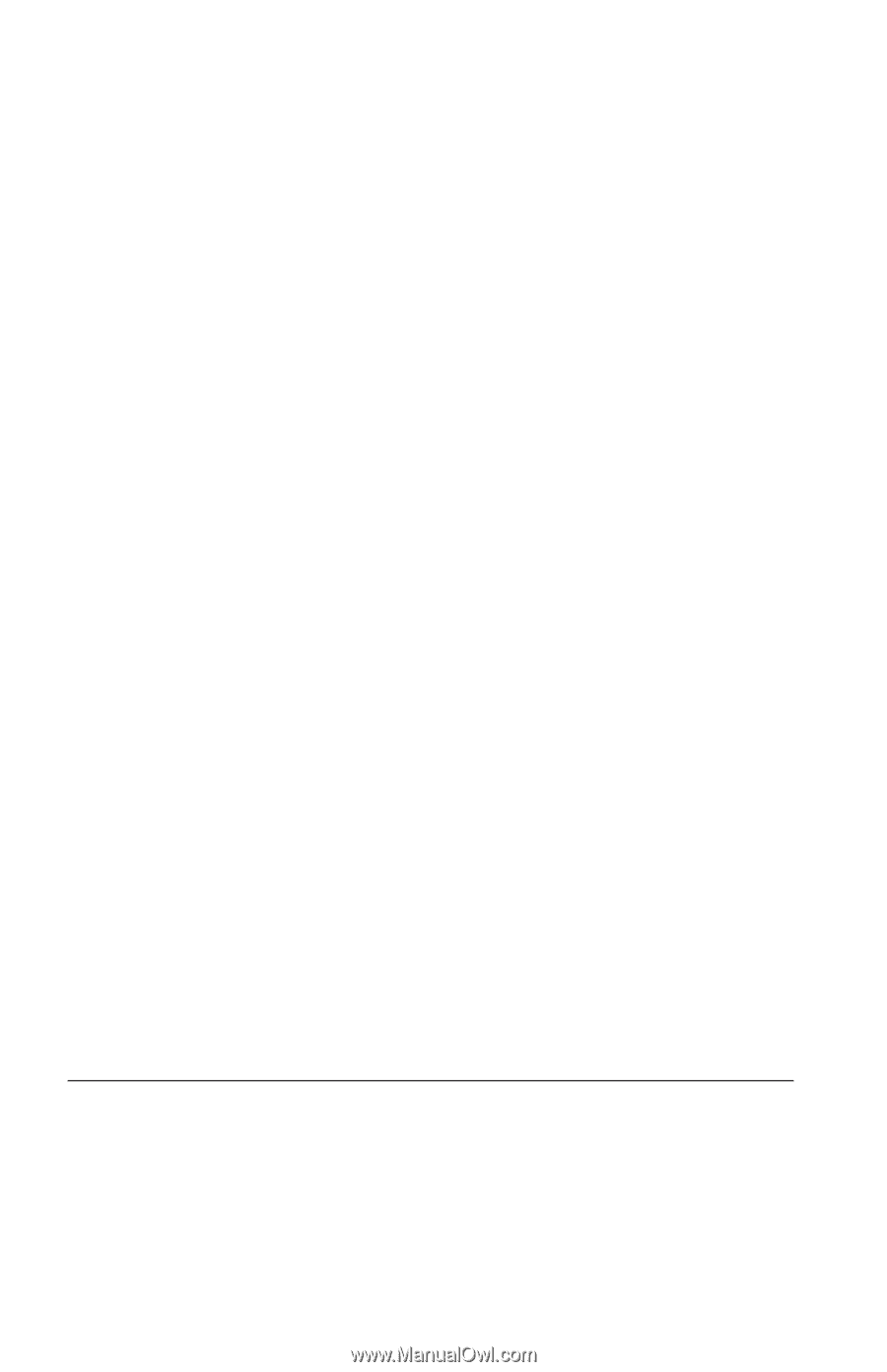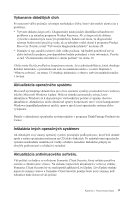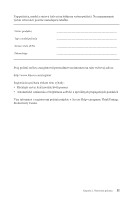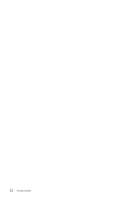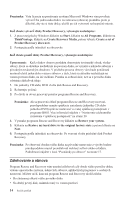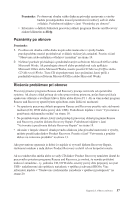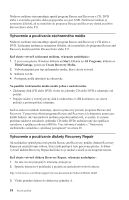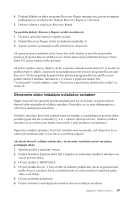Lenovo ThinkCentre A52 (Slovak) Quick reference guide - Page 32
Zálohovanie, obnova
 |
View all Lenovo ThinkCentre A52 manuals
Add to My Manuals
Save this manual to your list of manuals |
Page 32 highlights
Poznámka: Vaša licencia na používanie systému Microsoft Windows vám povoľuje vytvoriť iba jednu sadu diskov na zotavenie (obnovu) produktu, preto je dôležité, aby ste si tieto disky, uložili po ich vytvorení na bezpečné miesto. Keď chcete vytvoriť disky Product Recovery, vykonajte nasledujúce: 1. Z pracovnej plochy Windows kliknite na Start, kliknite na All Programs, kliknite na ThinkVantage, kliknite na Create Recovery Media, potom vyberte Create a set of Product Recovery discs now. 2. Postupujte podľa inštrukcií na obrazovke. Keď chcete použiť disky Product Recovery, vykonajte nasledujúce: Upozornenie: Keď z diskov obnovy produktu obnovujete továrenský obsah, všetky súbory, ktoré sa aktuálne nachádzajú na pevnom disku, sa vymažú a nahradia súbormi s pôvodným továrenským obsahom. V priebehu procesu obnovy vám bude ponúknutá možnosť uložiť jeden alebo viacero súborov z tých, ktoré sa aktuálne nachádzajú na vašom pevnom disku, na iné médium. Ponuka sa zobrazí skôr, než sa z pevného disku odstránia akékoľvek údaje. 1. Do jednotky CD alebo DVD vložte disk Rescue and Recovery. 2. Reštartujte počítač. 3. Po chvíli sa otvorí pracovný priestor programu Rescue and Recovery. Poznámka: Ak sa pracovná oblasť programu Rescue and Recovery neotvorí, pravdepodobne nemáte spúšťacie zariadenie (jednotku CD alebo jednotku DVD) správne nastavené vo vašej spúšťacej postupnosti v programe BIOS. Viac informácií nájdete v "Nastavenie záchranného zariadenia v spúšťacej postupnosti" na strane 20. 4. V ponuke programu Rescue and Recovery kliknite na Restore your system. 5. Kliknite na Restore my hard drive to the original factory state a potom kliknite na Next. 6. Postupujte podľa inštrukcií na obrazovke. Po vyzvaní vložte príslušný disk Product Recovery. Poznámka: Po obnovení obsahu vášho disku na pôvodné nastavenie z výroby budete pravdepodobne musieť preinštalovať niektorý softvér alebo ovládače. Podrobnosti nájdete v časti "Poznámky po obnove" na strane 17. Zálohovanie a obnova Program Rescue and Recovery vám umožní zálohovať celý obsah vášho pevného disku, vrátane operačného systému, údajových súborov, aplikačných programov a osobných nastavení. Môžete určiť, kam má program Rescue and Recovery uložiť zálohu: v Do chránenej oblasti vášho pevného disku v Na druhý pevný disk, nainštalovaný vo vašom počítači 14 Rýchly prehľad